放置元器件
發布時間:2016/4/6 20:48:00 訪問次數:834
當從元器件庫中選擇好元器件后,就要在原理圖編輯區中放置元器件,放置元器件有兩種方法:
(1)單擊對象選擇器中的元器件(如圖2-63 (a)所示),同時該元器件也出現在預覽窗口中,ADM809RART-REEL7單擊旋轉工具按鈕可以進行調整。將光標移動到編輯窗口,單擊左鍵,則進入放置元器件模式,光標邊出現元器件輪廓(如圖2-63(b)所示),移動光標(元器件輪廓也隨之移動,如圖2-63(c)所示)到希望放置處單擊,即可完成元器件的放置操作。此時仍處于放置元器件的狀態,單擊連續放置元器件,右擊取消放置。
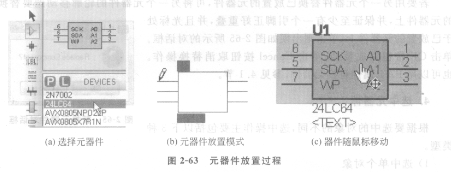
(2)在編輯區空白處單擊,彈出快捷菜單,如圖2-64所示,將光標移到Place項,自動彈出下級菜單Component,光標移到其上又彈出下級菜單,單擊要放置的元器件名稱項,光標下就會出現元器件輪廓,移動光標到合適位置單擊完成放置。
當從元器件庫中選擇好元器件后,就要在原理圖編輯區中放置元器件,放置元器件有兩種方法:
(1)單擊對象選擇器中的元器件(如圖2-63 (a)所示),同時該元器件也出現在預覽窗口中,ADM809RART-REEL7單擊旋轉工具按鈕可以進行調整。將光標移動到編輯窗口,單擊左鍵,則進入放置元器件模式,光標邊出現元器件輪廓(如圖2-63(b)所示),移動光標(元器件輪廓也隨之移動,如圖2-63(c)所示)到希望放置處單擊,即可完成元器件的放置操作。此時仍處于放置元器件的狀態,單擊連續放置元器件,右擊取消放置。
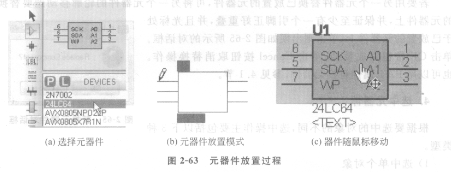
(2)在編輯區空白處單擊,彈出快捷菜單,如圖2-64所示,將光標移到Place項,自動彈出下級菜單Component,光標移到其上又彈出下級菜單,單擊要放置的元器件名稱項,光標下就會出現元器件輪廓,移動光標到合適位置單擊完成放置。


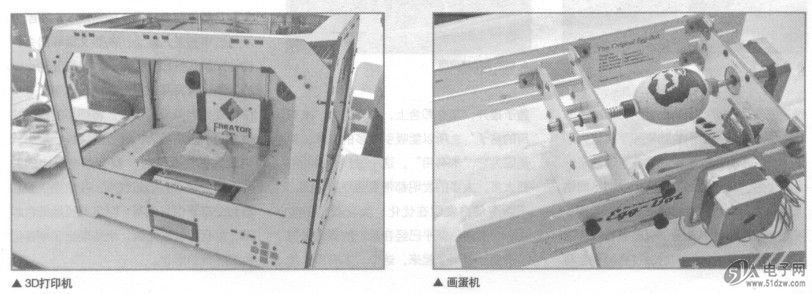
 公網安備44030402000607
公網安備44030402000607





